一键重装win7系统的详细步骤
- 分类:Win7 教程 回答于: 2021年06月09日 08:34:00
目前装系统的方法很多,包括早期流行的光盘安装WIN7系统、虚拟光驱安装WIN7系统、U盘安装WIN7系统、在硬盘上直接安装WIN7系统等等。现在是比较多人用一键重装系统,下面就来看看看一键重装系统win7的步骤教程。
1、我们下载一个小白软件,然后选择了安装win7系统。
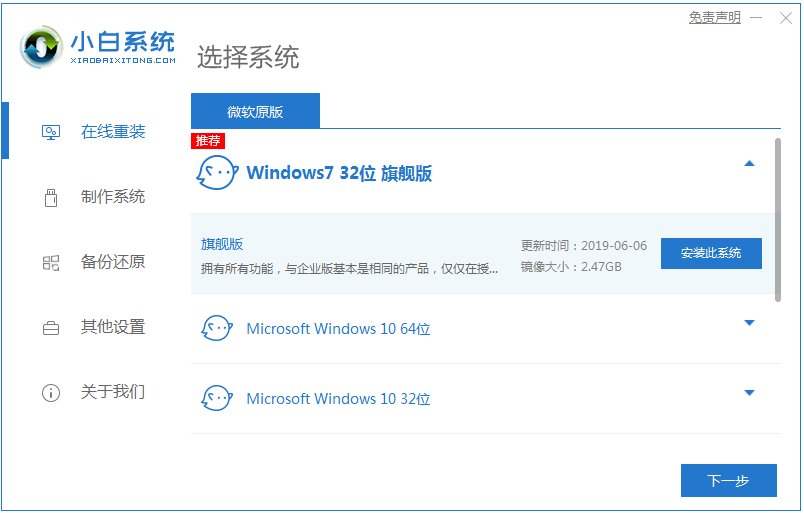
2、下载速度取决于您的网络您只需要耐心等待即可。
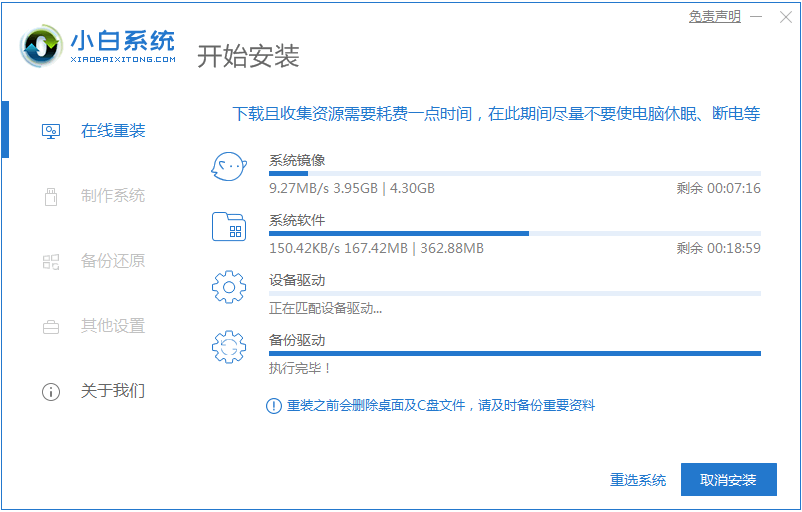
3、软件下载完成后会自动部署,完成后会提示选择立即重启。
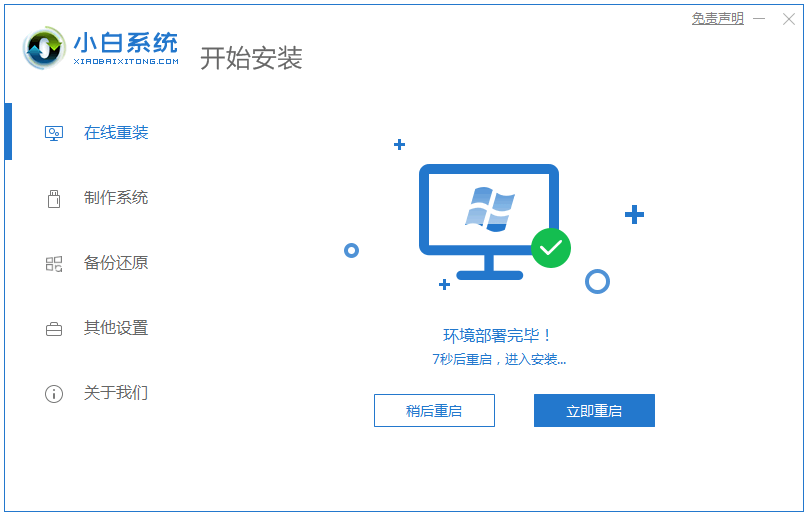
4、重启电脑后,在启动菜单中我们选择第二个 XiaoBai -MSDN Online Install Mode 菜单,按回车进。
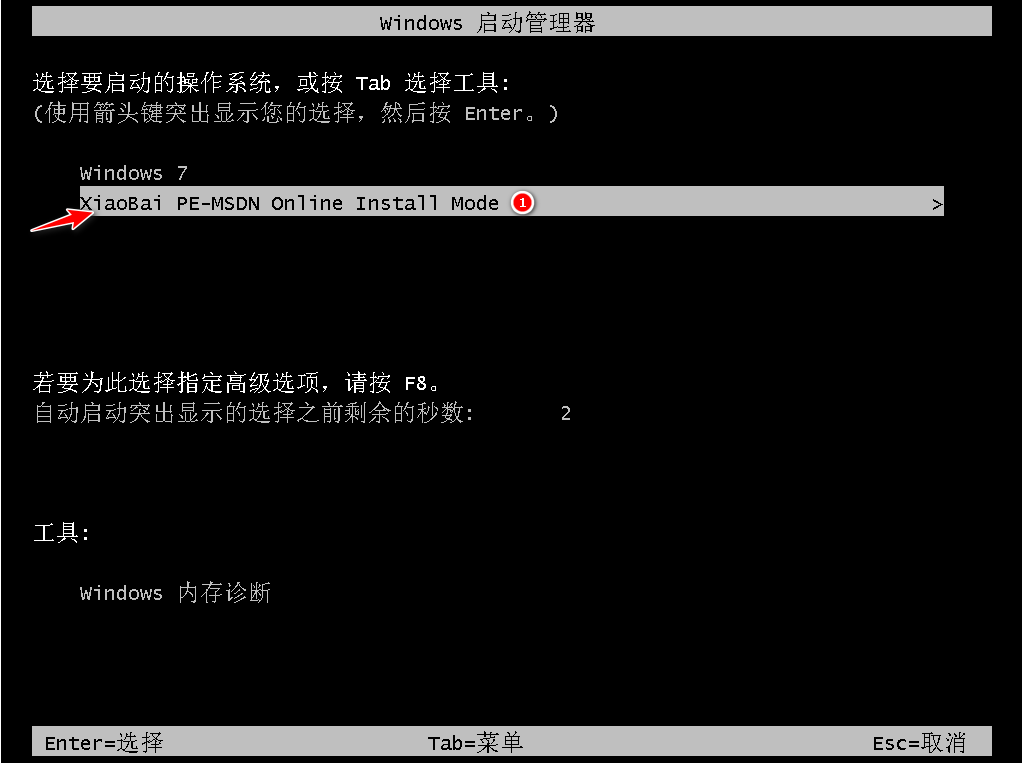
5、进入 PE 系统后点击小白装机工具继续安装系统,只需要耐心等候。
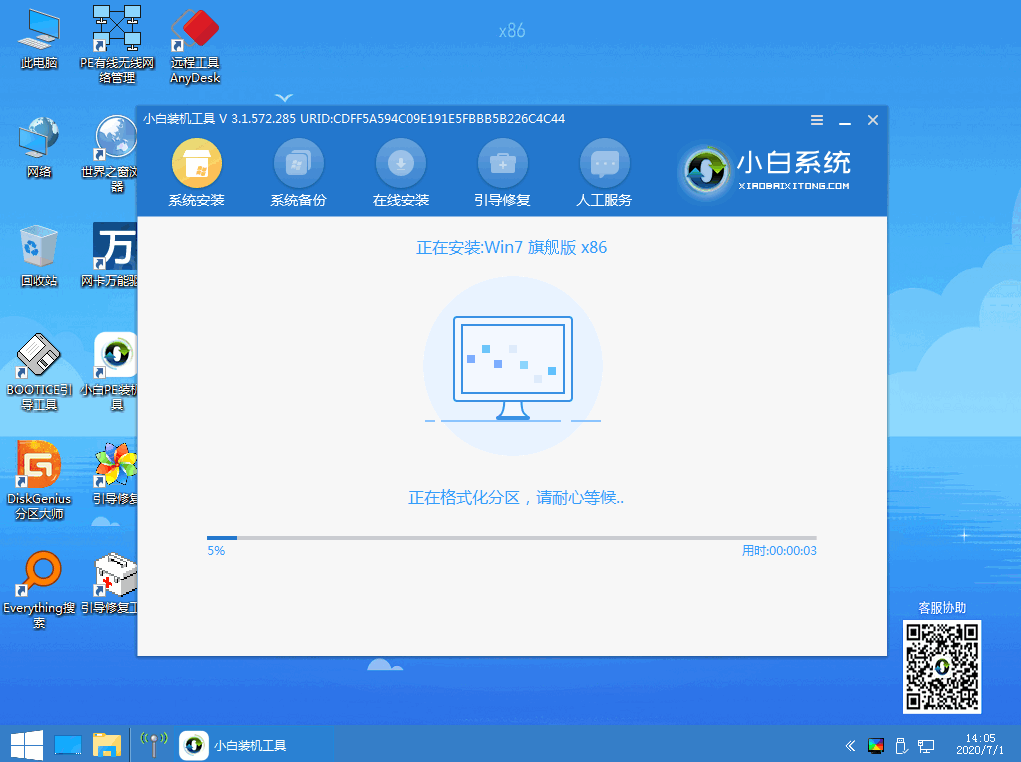
6、在提示修复引导中默认情况下选择 C 盘修复。
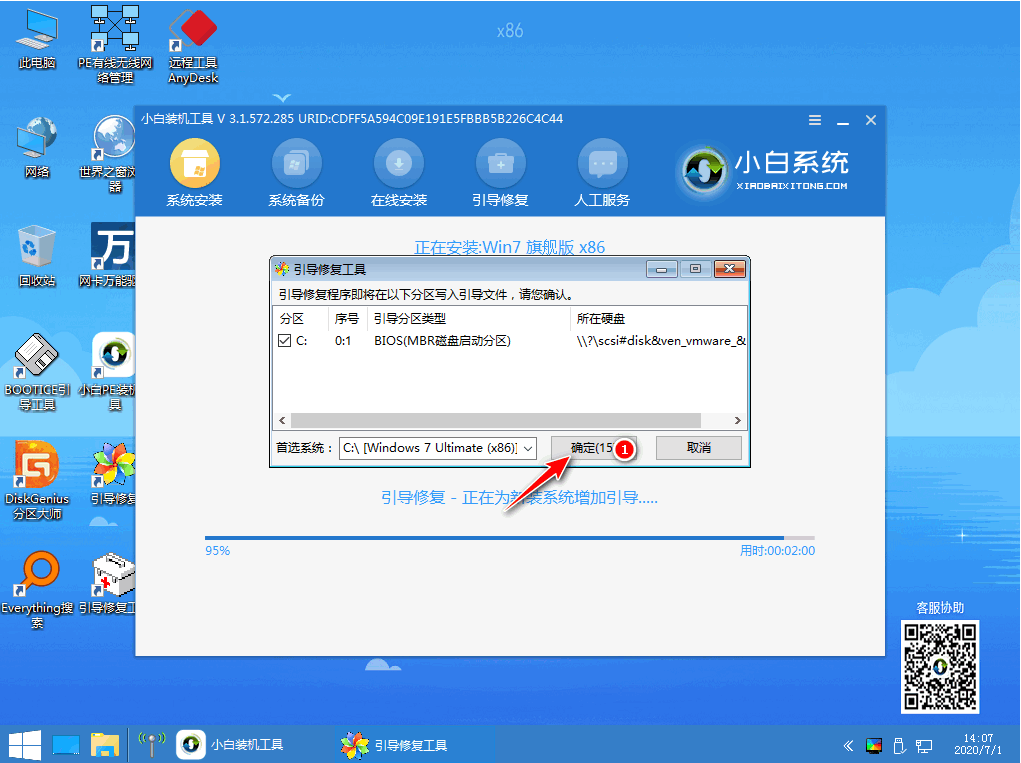
7、安装完成后正常重启电脑即可。
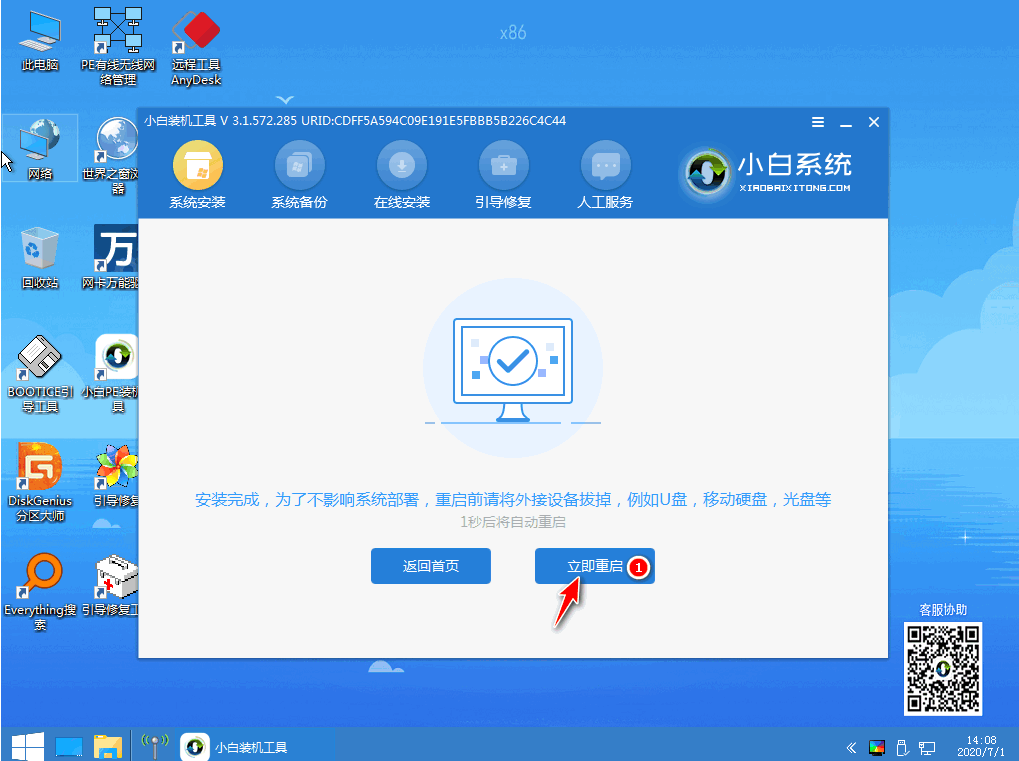
8、重启电脑后在启动菜单中选择 Windows 7 系统进系统。
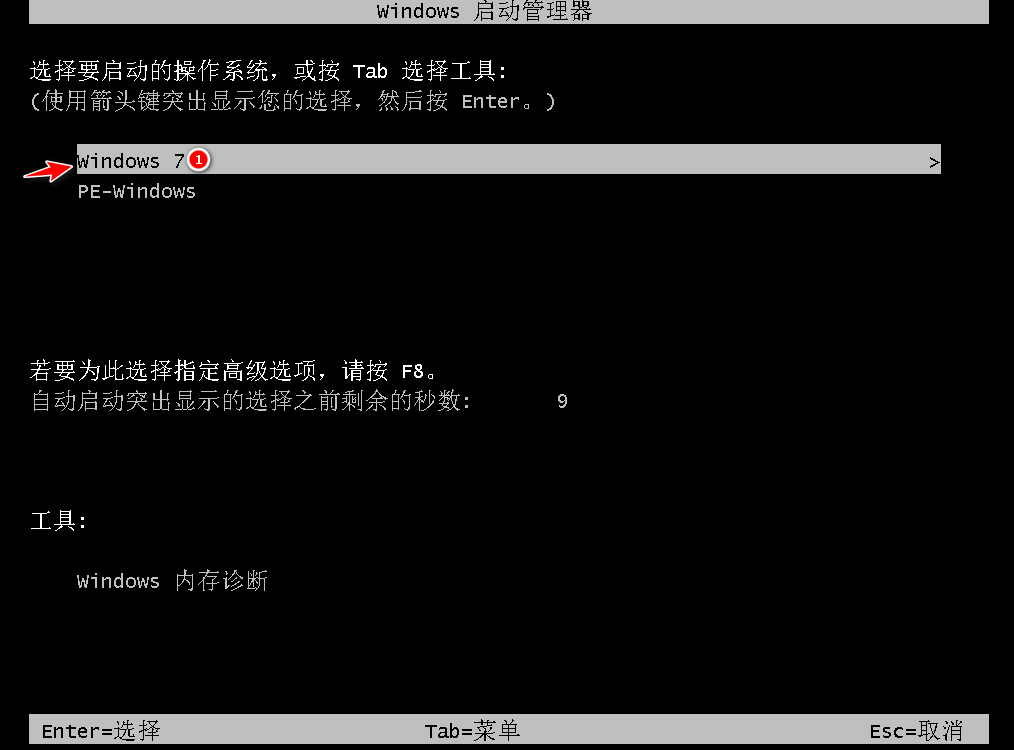
9、安装完成后就可以直接进电脑桌面啦。

以上就是一键重装win7系统的步骤啦,希望能帮助到大家。
 有用
26
有用
26


 小白系统
小白系统


 1000
1000 1000
1000 1000
1000 1000
1000 1000
1000 1000
1000 1000
1000 1000
1000 1000
1000 1000
1000猜您喜欢
- 手把手教你windows7系统如何修复..2020/05/06
- 详解win7激活方法两种方法2022/11/07
- 为你解答怎么设置电脑自动关机..2018/12/10
- win7系统安装的配置要求有什么..2022/05/27
- 小编教你office 2007激活密钥2019/02/21
- win7旗舰版如何下载重装2022/12/13
相关推荐
- 删除电脑日志,小编教你怎么删除电脑日..2018/09/08
- 回收站清空的文件怎么恢复,小编教你回..2018/06/21
- 详细教您win7兼容性怎么设置..2019/02/12
- 教你win7如何调节屏幕亮度2019/01/11
- win7旗舰版系统激活教程2022/11/16
- win7一键重装系统软件哪个好..2022/11/13

















